[已更新] 如何修復 Windows 10 更新錯誤 0x80244022
![[已更新] 如何修復 Windows 10 更新錯誤 0x80244022 [已更新] 如何修復 Windows 10 更新錯誤 0x80244022](https://luckytemplates.com/resources1/images2/image-2014-0408150524266.png)
為了解決 Windows 10 更新錯誤 0x80244022,請參考有效的解決方案,例如運行疑難解答、檢查網絡設定等。
如果您最近從 Windows 10 升級到 Windows 11,您將有一周的時間恢復。升級後,Windows 將在您的系統驅動器上創建一個Windows.old 文件夾。此文件夾包含任何舊的 Windows 安裝文件和您以前的操作系統中的其他系統數據。
不幸的是,Windows.old 文件夾會佔用 PC 系統驅動器上的大量空間。如果您的筆記本電腦或 PC 的存儲空間有限,您可能需要刪除該文件夾。雖然 Windows 最終應該刪除此文件夾,但您自己刪除它將有助於立即回收千兆字節的空間。
如果您想刪��� Windows 11 中的 Windows.old 文件夾,您需要執行以下操作。
注意:如果刪除 Windows.old 文件夾,則無法回滾到 Windows 10 。在繼續之前,請確保您對新操作系統感到滿意。否則,您需要手動重新安裝 Windows 10。
如何在 Windows 11 中查找和刪除 Windows.old 文件夾
要查找 Windows.old 文件夾,請從任務欄或開始菜單啟動文件資源管理器。
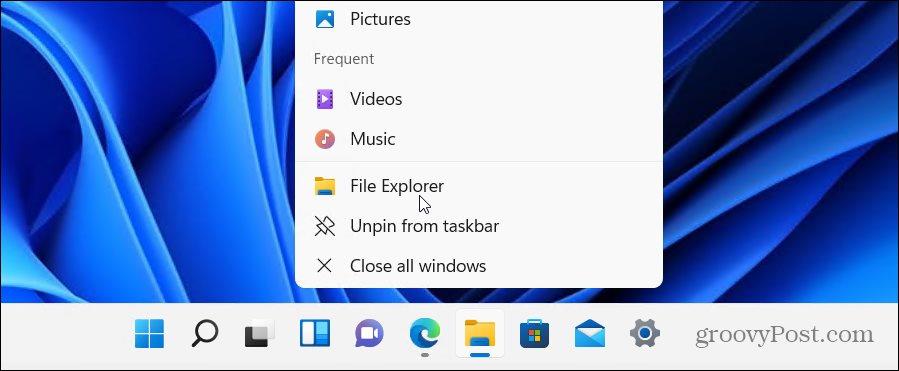
大多數用戶應該在標準C驅動器中找到 Windows.old 文件夾(例如C: \Windows.old)。如果您的 Windows 安裝使用另一個驅動器號,請確保改為檢查那裡。
如果要查看文件夾當前使用了多少空間,請右鍵單擊該文件夾並從上下文菜單中選擇“屬性”。
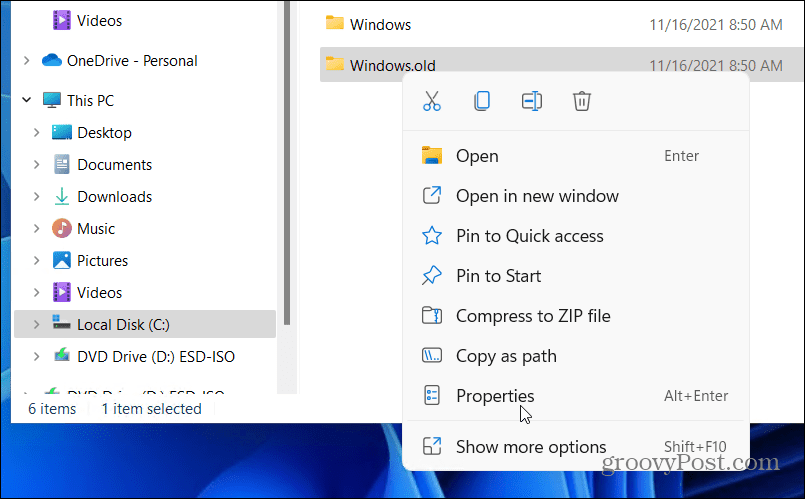
Windows.old屬性窗口將為您提供當前文件夾大小的指示。這會有所不同,具體取決於先前安裝的大小,但預計此文件夾會使用 15GB 或更多的存儲空間。
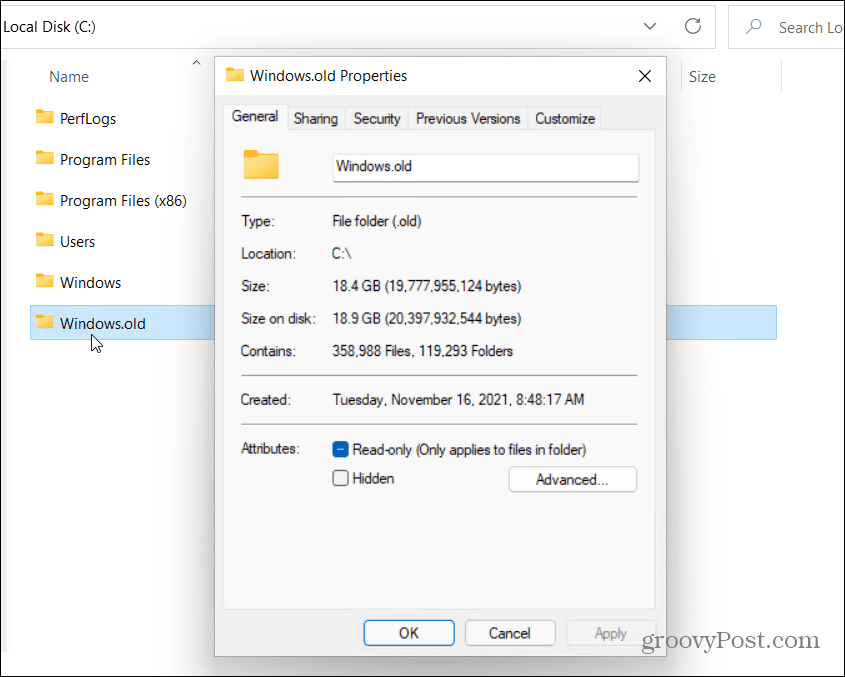
手動刪除 Windows.old 文件夾
假設您很樂意刪除 Windows.old 文件夾,請單擊“確定”關閉“屬性”窗口。右鍵單擊文件資源管理器中的文件夾,然後按Delete 繼續。
Windows 會保護 Windows.old 文件夾,因此可能會要求您授予刪除該文件夾的權限。按 Continue,然後按照屏幕上的任何其他說明執行此操作。
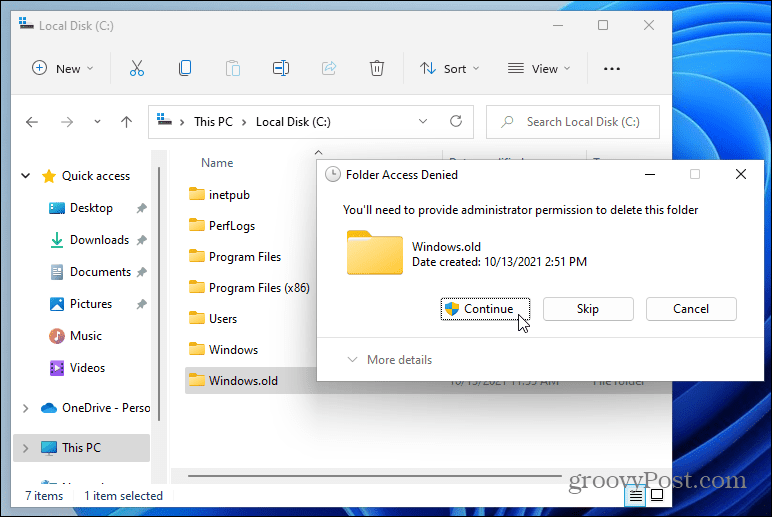
如果您的用戶帳戶缺乏管理員權限,您需要登錄(出現提示時)以授權刪除。
使用磁盤清理
您還可以使用 磁盤清理工具刪除 Windows.old 文件夾。要使用它,請打開“開始”菜單並鍵入 disk cleanup。在頂部選擇頂部(最佳匹配)結果。
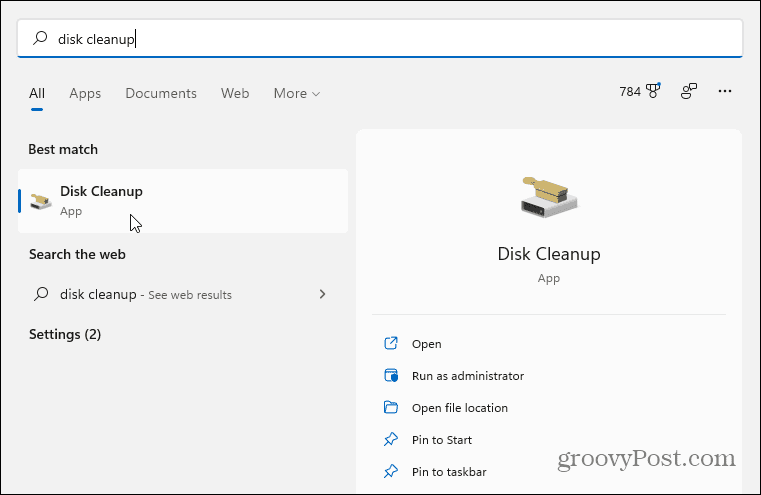
當磁盤清理窗口打開時,按底部的清理系統文件按鈕。
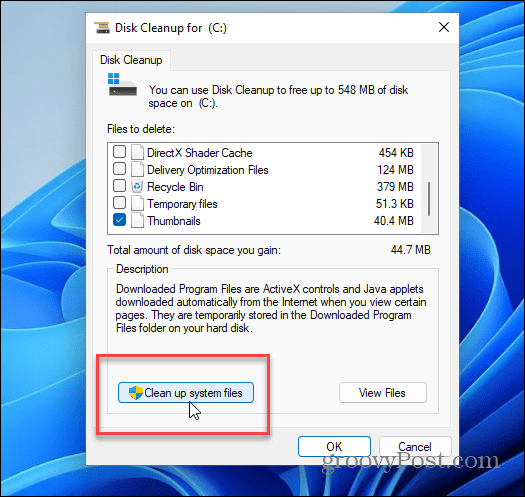
該工具可能需要一些時間來掃描您的 PC。
完成後,在要刪除的文件部分中找到並選擇以前的 Windows 安裝。磁盤清理將顯示通過刪除它可以獲得的空間總量。
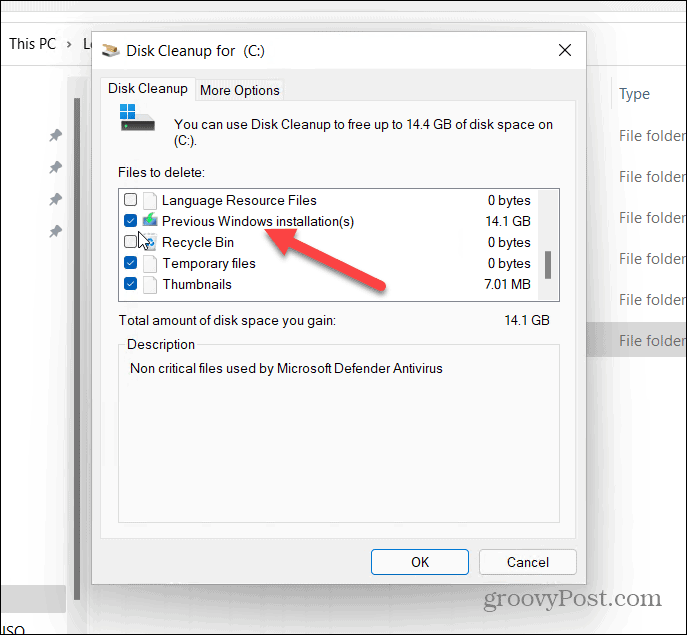
此時,您也可以選擇磁盤清理髮現的其他不必要的文件來刪除這些文件。
準備就緒後,單擊OK ,然後在出現驗證消息時按Delete Files 。
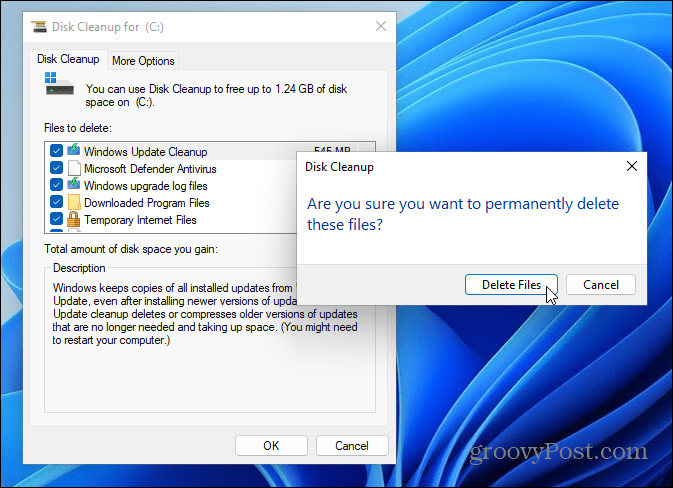
如果這是第一次刪除 Windows.old,您將收到第二條通知消息,詢問您是否確定。單擊“是”以確認您要刪除它。
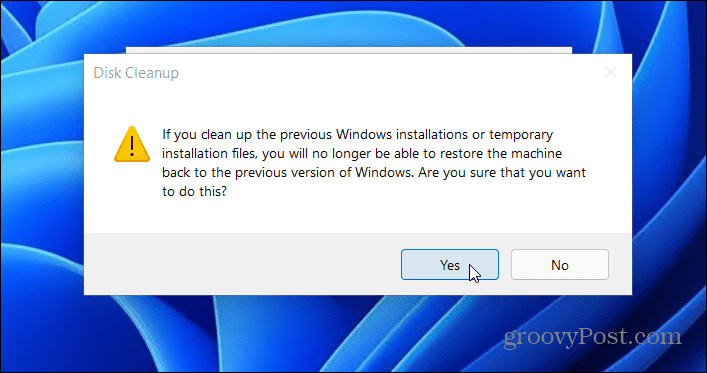
留出時間讓 Windows 刪除 Windows.old 文件夾和您選擇的任何其他項目。所需時間將根據文件夾的大小而有所不同。
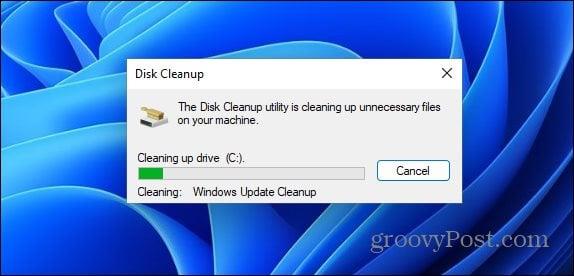
使用 Windows.old 回滾 Windows
Microsoft 使用 Windows.old 文件夾可以輕鬆回滾您的安裝。如果你想從 Windows 11 中刪除 Windows.old,你可以,但不要忘記你將失去降級的能力。無論如何,Windows 將在安裝 Windows 11 一周後阻止您降級,並且應該在之後的某個時候為您刪除該文件夾。
如果它沒有刪除它(或者如果您立即需要空間),則刪除 Windows.old 不會損壞您的 PC,並且您始終可以通過執行Windows 10的全新安裝來回滾。如果您想要一些 Windows 10 功能,但更希望將 Windows 11 作為您的主要操作系統,您可以隨時在您的 PC 上啟用虛擬化。然後,您可以 改為創建新的 Windows 11 虛擬機。
為了解決 Windows 10 更新錯誤 0x80244022,請參考有效的解決方案,例如運行疑難解答、檢查網絡設定等。
唯一比觀看 Disney+ 更好的是和朋友一起觀看。通過本指南了解如何在 Discord 上流式傳輸 Disney+。
閱讀完整指南以了解如何解決 Windows 10 和 11 上的 Hamachi 無法獲取適配器配置錯誤,解決方案包括更新驅動程序、防火牆設置等
了解修復 REGISTRY_ERROR 藍屏錯誤 (0x00000051) 的有效方法,解決 Windows 系統中遇到的註冊表錯誤。
在 Roku 上調整聲音比使用遙控器向上或向下移動更多。以下是如何在 Roku 上更改音量的完整指南。
在 Roblox 中被禁止或踢出遊戲的錯誤代碼 267,按照以下簡單解決方案輕鬆解決...
面對 Rust 在啟動或加載時不斷崩潰,然後按照給出的修復並輕鬆停止 Rust 崩潰問題...
如果在 Windows 10 中遇到 Driver WudfRd failed to load 錯誤,事件 ID 為 219,請遵循此處給出的修復並有效解決錯誤 219。
發現修復此處給出的 Windows 10 和 11 上的未知軟件異常 (0xe0434352) 錯誤的可能解決方案
想知道如何修復 GTA 5 中的腳本掛鉤 V 嚴重錯誤,然後按照更新腳本掛鉤應用程序等修復,重新安裝 GTA 5 和其他




![如何修復 Roblox 錯誤代碼 267 [7 簡單修復] 如何修復 Roblox 錯誤代碼 267 [7 簡單修復]](https://luckytemplates.com/resources1/images2/image-6174-0408150822616.png)
![[已解決] 如何解決 Rust 不斷崩潰的問題? [已解決] 如何解決 Rust 不斷崩潰的問題?](https://luckytemplates.com/resources1/images2/image-6970-0408150808350.png)
![[已修復] 驅動程序 WudfRd 在 Windows 10 中無法加載錯誤 219 [已修復] 驅動程序 WudfRd 在 Windows 10 中無法加載錯誤 219](https://luckytemplates.com/resources1/images2/image-6470-0408150512313.jpg)

![[已解決] Grand Theft Auto V 中的“Script Hook V 嚴重錯誤” [已解決] Grand Theft Auto V 中的“Script Hook V 嚴重錯誤”](https://luckytemplates.com/resources1/images2/image-225-0408151048736.png)